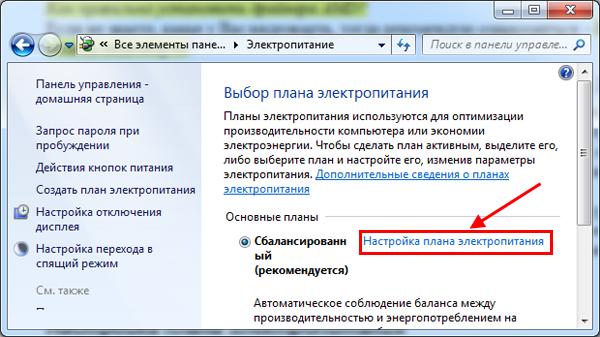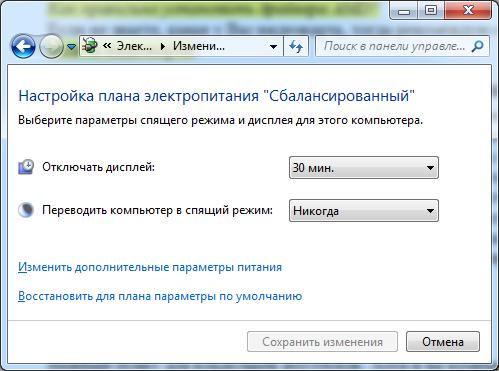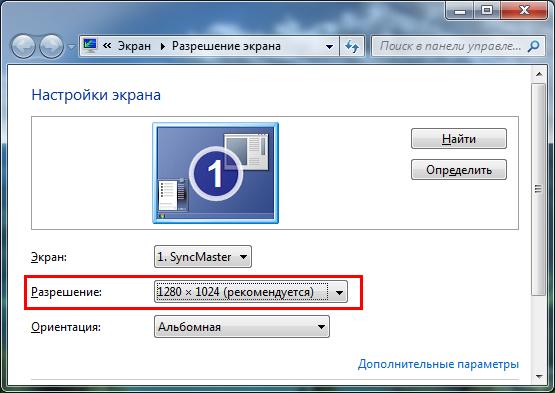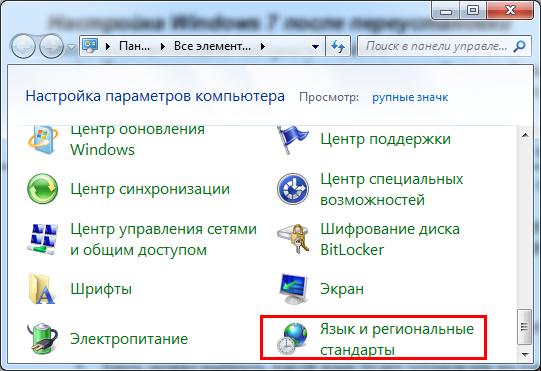Každý používateľ osobného počítača vie, že bez správnych ovládačov nainštalovaných v operačnom systéme je úplná práca nemožná. Ovládač je malý program, ktorý ovláda konkrétnu súčasť počítača. Napríklad zvukové ovládače pre systém Windows 7 umožňujú počuť zvuk v reproduktoch a slúchadlách, v skutočnosti ovládať príslušné výstupné zariadenie tohto operačného systému. Podobne ovládač grafického adaptéra umožňuje používateľovi zobraziť obraz na obrazovke, ovládač sieťovej karty - s ktorým pracujete sieťové pripojenie a tak ďalej. Na prvý pohľad to nie je zrejmé, ale takmer všetky hardvérové komponenty vyžadujú vodičov pre svoju prácu. Našťastie pre používateľa je podiel leva už obsiahnutý v operačných systémoch a je nainštalovaný automaticky. Mimochodom, predvídať námietky nových používateľov, základný ovládač grafickej karty je tiež zahrnutý vo všetkých systémoch, takže obraz je v každom prípade. Ďalšou otázkou je kvalita a funkcie, ktoré sa realizujú.
Ak porovnáte veľkosť distribúcie systémy Windows 7 a jeho predchodcom Windows XP, zaznamenáva taký významný rozdiel. Do veľkej miery je určená prítomnosťou inštalačný disk ovládače pre najobľúbenejšie zariadenia. Vďaka tomu sú ovládače pre systém Windows 7 64 bit vyhľadávané oveľa menej často ako pre XP, pretože jednoducho nie sú potrebné, pretože sú nainštalované sami, ak ich nebude používateľ chcieť neskôr aktualizovať. Živým príkladom sú zvukové ovládače pre HDA, ktoré v programe XP chýbali, ale existuje nový systém.
Aké ovládače sú potrebné pre systém Windows 7? Dosť však je, ako to formulujú nováčikovia, ktorí hľadajú pomoc na internete. Ako už bolo spomenuté, väčšina komponentov nevyžaduje špeciálnu inštaláciu vodičov, ale čo je napriek tomu potrebné, je potrebné pochopiť.
Závisí to od konfigurácie samotného počítača. Je úplne logické, že ak počítač neobsahuje ovládač, potom nie je potrebný. Malá funkcia: zariadenie, ktoré je v systéme BIOS zakázané, tiež nemusia ovládač nainštalovať, pretože sa dá zdať, že chýba a operačný systém nie je detekovaný. Ak chcete odpovedať na otázku, ktoré ovládače sú potrebné pre systém Windows 7, používateľ by mal vedieť, či sú na počítači takéto odpojené zariadenia.
V každom prípade sa odporúča nainštalovať ovládač grafickej karty bez výnimky. Môžete ho stiahnuť od vývojára video čipu. Môže to byť Intel, ATI (je to nedávno AMD) a samozrejme aj slávny nVidia. Hoci bez toho počítač funguje, ale úplne neodhaľuje jeho potenciál, pretože niektoré jeho výpočtové jednotky sú nečinné.
Aké ďalšie ovládače sú potrebné pre systém Windows 7? Neexistujú žiadne takéto povinné. Toto je zvyčajne ovládač podpory siete. Koniec koncov, od vydania Win 7 uplynulo viac ako 10 rokov a nové zariadenie jednoducho nemožno rozpoznať automaticky. Je to stále viac o vodičovi
Majitelia 3G modemu stačí nainštalovať ovládač pre toto zariadenie, pretože nie je v základni systému. To isté platí pre volant, joystick, myš, klávesnicu (v závislosti od komponentov pripojených k počítaču).
A napriek tomu začiatočník nemusí prekročiť otázku, aké ovládače sú potrebné pre systém Windows 7. Je oveľa racionálnejšie použiť riešenie ponúkané notebookom alebo vývojárom počítača. Samozrejme, všetci venovali pozornosť tomu, že niekoľko diskov s nejasnými programami ide s počítačom. Toto je ovládač a ďalšie súvisiace aplikácie. Spúšťame každý z nich a postupujte podľa pokynov na inštaláciu. Zvyčajne sa nevyskytujú ťažkosti: zvuk, video, sieť, základná doska - vodiči sú podpísaní a pri premyslenom čítaní informácií sa všetko stáva jasným.
Zakázať automatickú aktualizáciu systému Windows 7
Najskôr túto funkciu vypnem. Po prvé, je to nepríjemné, pretože aktualizácie vyskakujú takmer každý deň. Po druhé, nepotrebujem to.
Za posledné 4 roky fungoval systém Windows 7 perfektne: žiadne závady alebo chyby, žiadne vírusy. A to je úplne bez aktualizácií. Preto je z pohľadu bezpečnosti počítača všetko v poriadku a naozaj sa nezaujíma o žiadne chyby a nedostatky.
Mimochodom, táto funkcia sa odporúča, aby ste sa uistili, vypnúť, ak používate non-originálny systém Windows 7. V opačnom prípade odletieť aktiváciu, alebo dokonca stať niečo horšie (v programe Microsoft sedieť chytré ľudí, ktorí pravidelne poteší pirátmi "príjemné" prekvapenie v nových aktualizáciách).
Dôležitým bodom pre majiteľov notebookov. Počítač môže napriek tomu nakonfigurovať plán napájania.
Predvolená možnosť je "Vyvážená". Ak je počítač herný počítač alebo naopak - príliš slabý - môžete zapnúť režim "Vysoký výkon". Ak chcete predĺžiť životnosť batérie notebooku z batérie, je tu možnosť "Úspora energie". Výkonnosť v tomto prípade sa však zníži.
Tiež tu môžete nakonfigurovať, kedy vypnete displej a prepnete počítač do režimu spánku. Ak to chcete urobiť, prejdite na položku Štart - Ovládací panel - Napájanie.
A v novom okne kliknite na riadok "Zmena nastavenia plánu" a požadovanú možnosť (aj tu si môžete zvoliť "Never").
Potom musíte nakonfigurovať systém Windows 7:
Takto môžete nainštalovať systém Windows 7 po preinštalovaní. Ale to nie je všetko. Zostáva ešte jeden dôležitý bod.
Inštalácia programov
Akonáhle primárne nastavenie systému Windows 7 bolo dokončené, musíte dať program. V prvom rade - antivírus. Môžete tiež potrebovať:
- nový prehliadač;
- video a audio prehrávač;
- balík Microsoft Office;
- video a audio kodeky atď.
Teraz všetko. Môžete nakonfigurovať systém Windows po opätovnej inštalácii a teraz to vyzerá omnoho hezky. A to funguje rýchlejšie. Ako môžete vidieť, konfigurácia operačného systému nie je ťažká.
A ak sa zrazu rozhodnete preinštalovať, potom odteraz už viete, čo robiť inštalácie systému Windows 7, nie?
Zdravím všetkým, drahí čitatelia a používatelia počítačov!
Nie každý vie, čo sú potrebné ovládače po inštalácii Windows 7, čo je veľmi dôležité! To je dôvod, prečo som sa rozhodol napísať tento článok, ktorý som vám povie nielen o tom, čo softvér je potreba, ale tiež poradí, v akom je lepšie dať. Tiež vám poviem, ako zjednodušiť proces inštalácie ovládačov, takže trávite hodiny na vašich počítačoch!
Čo musíte najprv vedieť
Pred preinštalovaním systému Windows sa musíte postarať o všetko, čo potrebujete vopred softvér, Či už to môže byť, internet bude odpojený, tam bude porazený dopravca s potrebným softvérom alebo niečím iným. V takom prípade bude veľmi ťažké tieto problémy riešiť. Napríklad, budete nosiť OS na notebooku, a vodič na sieťové karty alebo Wi-Fi, ktoré majú byť bití, alebo jednoducho nie je nainštalovaná. A všetko, ste bez internetu. Preto je správny softvér lepšie starať sa vopred.
Stiahnite ich na USB flash disk, alebo ešte lepšie na logickú jednotku oddelene od operačného systému. Nechaj ich vždy tam. Aj keď nainštalujete maximálnu verziu distribúcie Windows, musíte nainštalovať nové ovládače.
Postupnosť inštalácie ovládača
Neexistuje žiadna špeciálna objednávka. Ak máte notebook pre hry alebo prácu, mal by byť nainštalovaný všetok potrebný softvér. Radi by som vám najskôr nainštalovať palivové drevo pre sieťovú kartu a modul wi-fi. To vám umožní prístup na internet. Ak sa niektoré súbory nepodarí, môžete ich už stiahnuť zo siete. Sú už začlenené do distribúcie OS, aj keď je to domáca základňa. Musíme však pochopiť, že v čase vytvorenia operačného systému boli prvé verzie dreva vložené do nej.
Ďalej vám odporúčam, aby ste sa starali o softvér pre zvukové zariadenia. Aspoň môžete počúvať hudbu, zatiaľ čo práca pokračuje. Okrem toho je často potrebné dať nielen samotné ovládače, ale aj ďalší softvér, ktorý pomáha prispôsobiť zvuk, prispôsobiť si to pre seba a váš notebook.
Ďalej môžete vložiť ustanovenia pre procesor, grafickú kartu a tak ďalej. Zoznam všetkých zariadení bez požadovaného softvéru nájdete v správcovi úloh. Všetko, čo je označené žltou otázkou, vyžaduje inštaláciu programov.
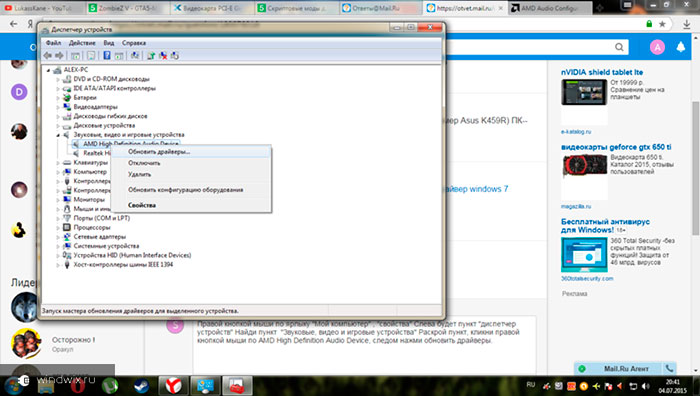
Po nainštalovaní všetkého, čo potrebujete, musíte reštartovať laptop. Inak to systém urobí neskôr, ale nie skutočnosť, že budete mať čas na uloženie údajov, ktoré budú v tom čase editované.

Chcem vám poskytnúť jedno cenné odporúčanie. Ak máte problémy s inštaláciou ovládačov, je najlepšie ich nainštalovať pomocou špeciálnych programov. Napríklad riešenie DriverPack, môžete si stiahnuť tu.
Je ľahké ho nainštalovať, skenuje počítač, nájde správne palivové drevo a vykoná inštaláciu.
záver
To sú všetky jednoduché truisms, ktoré by ste mali vedieť skôr, než sa rozhodnete preinštalovať operačný systém, Práca s ovládačmi je v skutočnosti jednoduchá, dlhá a zdĺhavá. Chcete mať istotu v každom zariadení vášho laptopu - dať všetko ručne. Rozhodli sme sa, že nebudete strácať časové špeciálne programy. V tejto otázke je dobré video.
Na to sa s tebou rozlútime! Zdieľajte tento článok so svojimi priateľmi v sociálnych sieťach, pretože skôr alebo neskôr budú musieť preinštalovať operačný systém.
Prihláste sa na odber aktualizácií blogu, aby ste sa držali krok s uverejňovaním nových užitočných článkov! Až do budúcnosti v mojich nových materiáloch!
Vychutnajte si všetky moderné verzie systému Windows jednoducho. Ale musíte pochopiť, že akýkoľvek OS je veľmi zložitý systém sám osebe, takže problémy rôzneho druhu po inštalácii systému Windows 7 vznikajú čas od času pre každého používateľa. Často je veľmi ťažké ich vyriešiť bez toho, aby mali naozaj veľké skúsenosti s prevádzkou a úpravou tohto systému. Preto budeme diskutovať o tom, ako odstrániť niektoré problémy, ktoré vznikajú po jeho inštalácii a okamžite v procese využívania.
Po inštalácii nemôže systém Windows 7 určiť druhý disk
Počas inštalácie systému si systém rezervuje skrytý systémový oddiel System Reserved. To je zvyknutý na bootovacie súbory OS po inštalácii systému Windows 7 boli chránené. Niekedy, ak je systém nainštalovaný na počítači s dvoma fyzickými pevnými diskovmi, systém Windows 7 môže určiť, že druhý HDD je nesprávny a používa ho rovnako ako skrytá časť System Reserved. V dôsledku toho bude chýbať písmeno disku.
Aby systém detekoval druhý pevný disk po inštalácii:
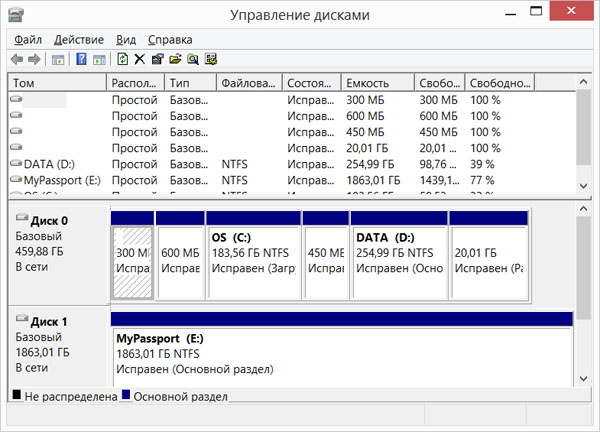
Ak potom v programe Explorer nájdete stále druhý disk, potom jednoducho reštartujte počítač, po ktorom sa vyriešia problémy s nesprávnou inštaláciou a nevyhnutne sa objavia.
Počítač nemôže určiť lokálnu jednotku, na ktorej je umiestnený predchádzajúci nainštalovaný operačný systém, alebo sa písmeno jednotky nezobrazí
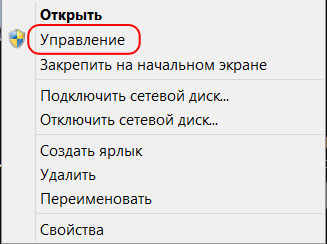
Vykonaním vyššie uvedených krokov sa problémy s inštaláciou s definíciami lokálnych diskov v systéme Windows 7 vyriešia.
Počas inštalácie, odstránenia alebo aktualizácie aplikácií s Inštalátorom systému Windows sa vyskytnú chyby
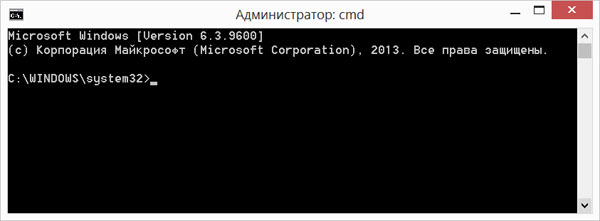
zmažte HKLM \\ SOFTWARE \\ Microsoft \\ SQMClient \\ Windows \\ DisabledSessions / va / f
Systém Windows 7 x64 zobrazuje menej pamäte ako je skutočne
Ak toto opatrenie nepomôže pri vyriešení problému, prejdite do nastavení systému BIOS a zmeňte nastavenia. Pokúste sa nájsť funkciu režim HPET.
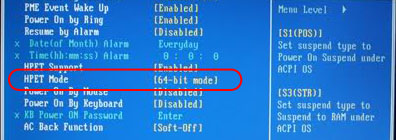
Ak je, jeho hodnota musí zodpovedať 64 bitom . Ak tomu tak nie je, pozrite sa na riadok Memory Remap Feature - hodnota musí byť povolená alebo Memory Hole - Disabled. V opačnom prípade systém nevidí viac ako 3 až 3,5 GB pamäte.
Po reštarte zavrie systém Windows a dôjde k chybe Data o overení DMI
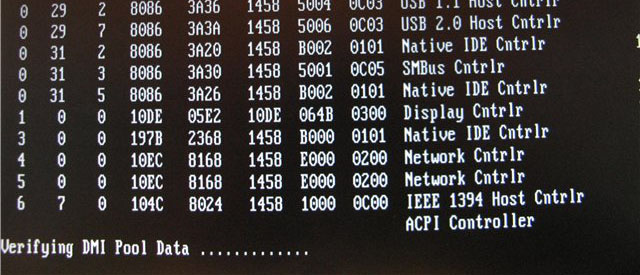 V tomto prípade môžu nasledujúce problémy pomôcť pri riešení problému:
V tomto prípade môžu nasledujúce problémy pomôcť pri riešení problému:
- Nulovanie CMOS zapnuté základná doska - stlačte príslušné tlačidlo resetovania na systémovej doske alebo znova nainštalujte a vymeňte prepojku;
- Ak je niekoľko pevné disky, potom v zozname stiahnutí systému BIOS nastavte prioritu na jednotke, na ktorej je systém Windows nainštalovaný;
- Disk, ktorý bol pridelený na inštaláciu systému Windows 7, sa pripojil ako primárny majster.
Ak uvedené kroky nepomáhajú, resetujte nastavenia systému BIOS na predvolené nastavenia a preinštalujte systém. 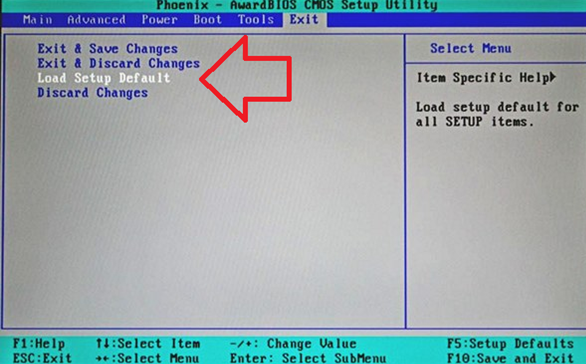
Popísali sme vyššie, ako riešiť len malý zlomok z problémov, ktoré môžu nastať po inštalácii systému Windows 7. Mnoho chyby môžu byť spôsobené nedostatkom potrebných ovládačov v systéme alebo ich nezlučiteľnosti s operačným systémom, a tak sa snažia inštalovať iba najnovšia verzia stiahnuté z oficiálnych zdrojov.
Kľúč k úspešnej práci nainštalované Windows 7 je správne nastavenie pred použitím. Informácie o konfigurácii tohto nastavenia nájdete tu: